
Łączenie kształtów w celu utworzenia nowego kształtu w aplikacji Numbers dla iCloud
Możesz utworzyć nowy kształt, łącząc jeden kształt w innym. Na przykład jeśli chcesz utworzyć kształt, który wygląda jak serce, możesz użyć trzech kształtów — rombu i dwóch kół — i połączyć je w jeden kształt. Możesz także odejmować kształty od innych kształtów lub usuwać część wspólną między dwoma kształtami.

Przytrzymaj klawisz Shift podczas klikania co najmniej dwóch kształtów, które się stykają lub nakładają na siebie.
U góry
 paska bocznego Format (po prawej stronie) kliknij w kartę Uporządkuj.
paska bocznego Format (po prawej stronie) kliknij w kartę Uporządkuj.Kliknij przycisk ułożenia (w dolnej części paska bocznego):
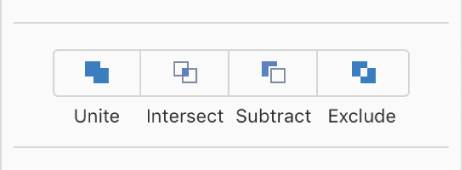
Suma: Łączy zaznaczone kształty w pojedynczy kształt.
Przecięcie: Tworzy kształt z części wspólnej.
Dopełnienie: Usuwa kształt nałożony na drugi kształt. W razie potrzeby przenieś usuwany kształt na górę stosu. Aby uzyskać więcej informacji na temat układania obiektów na warstwach, zobacz Układanie na warstwach, grupowanie i blokowanie obiektów.
Wyklucz: Tworzy kształt z wyłączeniem części wspólnej kształtów.